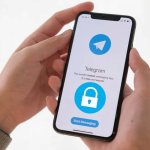Η δημιουργία ενός Wi-Fi hotspot έχει γίνει δημοφιλής τρόπος για να μοιράζεστε τη σύνδεση δεδομένων κινητής τηλεφωνίας με άλλους. Αλλά τι θα κάνατε αν θέλατε να μοιραστείτε τη σύνδεση Wi-Fi (αυτή στην οποία είναι ήδη συνδεδεμένο το τηλέφωνό σας) με άλλες συσκευές και να επεκτείνετε την κάλυψη του Wi-Fi σας; Σε αυτό το άρθρο, θα δούμε διάφορους τρόπους με τους οποίους μπορείτε να χρησιμοποιήσετε το smartphone σας ως επαναλήπτη/επεκτατή Wi-Fi.
Γιατί να χρησιμοποιήσετε το smartphone σας ως επαναλήπτη Wi-Fi;
Αν και κατανοούμε ότι υπάρχουν πιο αξιόπιστοι τρόποι για να επεκτείνετε την εμβέλεια του δικτύου Wi-Fi σας (όπως ένα Mesh Wi-Fi – π.χ. Google Nest), δεν είναι πρακτικό να επενδύσετε σε ένα δίκτυο Mesh αν το χρειάζεστε μόνο περιστασιακά. Για περιστασιακές χρήσεις, είναι πιο φθηνό να μετατρέψετε απλά το smartphone σας σε επαναλήπτη Wi-Fi.
Η κύρια λειτουργία ενός επαναλήπτη Wi-Fi είναι να επεκτείνει την κάλυψη ενός δικτύου Wi-Fi σε περιοχές με ασθενέστερη λήψη. Για παράδειγμα, αν κάνετε πάρτι στην ταράτσα σας και το σήμα Wi-Fi του ρούτερ δεν σας φτάνει αρκετά, μπορείτε να τοποθετήσετε το smartphone σας πιο κοντά στην ταράτσα – αλλά όχι πολύ μακριά από το ρούτερ. Μόλις το smartphone λειτουργήσει ως επαναλήπτης, θα μπορείτε να έχετε πρόσβαση στο διαδίκτυο μέσω του ίδιου ρούτερ ακόμα και αν δεν είστε τεχνικά εντός εμβέλειας.
Ανάλογα με το μοντέλο του smartphone που έχετε, υπάρχουν διάφοροι τρόποι για να το μετατρέψετε σε επαναλήπτη Wi-Fi. Ας δούμε κάποιες από αυτές τις μεθόδους.
Μέθοδος 1: Επεκτείνετε το Wi-Fi χρησιμοποιώντας το Wi-Fi hotspot στο τηλέφωνό σας
Ο πιο εύκολος τρόπος για να μετατρέψετε το smartphone σας σε επαναλήπτη Wi-Fi είναι να χρησιμοποιήσετε τη λειτουργία Wi-Fi hotspot. Το πρόβλημα με αυτήν την επιλογή είναι ότι δεν επιτρέπουν όλα τα smartphones να ενεργοποιήσετε το Wi-Fi και το Hotspot ταυτόχρονα. Για τέτοιες συσκευές, υπάρχουν άλλες λύσεις που περιγράφονται παρακάτω.
Σε smartphones που υποστηρίζουν αυτήν τη δυνατότητα, όταν ενεργοποιείτε το hotspot ενώ είναι συνδεδεμένο στο δίκτυο Wi-Fi, λειτουργεί αποτελεσματικά ως επαναλήπτης Wi-Fi, και το hotspot μοιράζεται τη σύνδεση Wi-Fi σας (και όχι τα δεδομένα κινητής τηλεφωνίας σας).
Οδηγίες:
- Βεβαιωθείτε ότι το τηλέφωνό σας είναι συνδεδεμένο στο δίκτυο Wi-Fi σας (κατά προτίμηση στα 2.4GHz καθώς έχει μεγαλύτερη εμβέλεια από τα δίκτυα 5GHz) και βεβαιωθείτε ότι η σύνδεση στο διαδίκτυο λειτουργεί.
- Ανοίξτε τις Ρυθμίσεις -> Δίκτυο και διαδίκτυο -> Hotspot & tethering, πατήστε στο Wi-Fi hotspot.
- Πατήστε στο ‘Κωδικός πρόσβασης Hotspot’ για να δείτε τον προεπιλεγμένο κωδικό πρόσβασης. Μπορείτε επίσης να επιλέξετε να αλλάξετε τον κωδικό πρόσβασης σε κάτι που μπορείτε εύκολα να θυμάστε.
- Πατήστε OK.
- Μπορείτε τώρα να ενεργοποιήσετε το Wi-Fi hotspot ενεργοποιώντας το διακόπτη.
- Για γρήγορη ενεργοποίηση/απενεργοποίηση του Wi-Fi hotspot, μπορείτε να έχετε πρόσβαση στην επιλογή Hotspot από το αναπτυσσόμενο μενού.
- Πάρτε τη συσκευή που θέλετε να συνδεθείτε σε αυτό το νέο hotspot.
- Βεβαιωθείτε ότι το Wi-Fi είναι ενεργοποιημένο και αφήστε το να σαρώσει για δίκτυα.
- Όταν δείτε το hotspot σας στη λίστα, πατήστε συνδέστε και εισάγετε τον κωδικό πρόσβασης, και voila, είστε συνδεδεμένοι!
Αν το smartphone σας δεν υποστηρίζει ταυτόχρονα συνδέσεις Wi-Fi και hotspot, είναι ώρα να προχωρήσετε σε άλλες επιλογές. Η πρώτη από αυτές τις μεθόδους απαιτεί να ενεργοποιήσετε τις Επιλογές Προγραμματιστή στο τηλέφωνό σας. Παρακαλούμε διαβάστε τον αναλυτικό μας οδηγό για το πώς να ενεργοποιήσετε τις επιλογές προγραμματιστή σε Android πριν προχωρήσετε παρακάτω.
Μέθοδος 2: Ενεργοποιήστε την επιλογή “Enable Wi-Fi Coverage Extend Feature” από τις επιλογές προγραμματιστή
Μόλις έχετε ενεργοποιήσει τις επιλογές προγραμματιστή, ανοίξτε το μενού Επιλογές Προγραμματιστή και αναζητήστε μια επιλογή που λέει “Enable Wi-Fi Coverage Extend Feature.” Σημειώστε ότι δεν θα έχουν όλα τα smartphones αυτή την επιλογή. Αν δεν βρείτε αυτό το μενού στο τηλέφωνό σας, είναι ώρα να προχωρήσετε στη μέθοδο 3.
Αν το τηλέφωνό σας έχει αυτή την επιλογή, μόλις την ενεργοποιήσετε, το τηλέφωνό σας θα μπορεί να παραμείνει συνδεδεμένο σε ένα δίκτυο Wi-Fi και να λειτουργεί ως hotspot ταυτόχρονα. Στη συνέχεια, μπορείτε να ακολουθήσετε τα βήματα που αναφέρονται παραπάνω (στη μέθοδο 1) για να μετατρέψετε το smartphone σας σε επαναλήπτη Wi-Fi.
Μέθοδος 3: Χρησιμοποιήστε μια εφαρμογή Wi-Fi επαναλήπτη
Αν έχετε εξαντλήσει τις πρώτες δύο επιλογές, είναι ώρα να προχωρήσετε στην τρίτη επιλογή, η οποία απαιτεί να κατεβάσετε μια εφαρμογή Wi-Fi επαναλήπτη από το Google Play Store. Στο Samsung Galaxy M02s, κατέβασα μια εφαρμογή που ονομάζεται Wi-Fi Repeater και κατάφερα να το μετατρέψω σε επαναλήπτη Wi-Fi μέσα σε λίγα λεπτά. Εδώ είναι πώς.
Οδηγίες:
- Βεβαιωθείτε ότι το τηλέφωνο που θέλετε να λειτουργεί ως επαναλήπτης Wi-Fi είναι συνδεδεμένο σε ένα δίκτυο Wi-Fi.
- Κατεβάστε και εγκαταστήστε την εφαρμογή Wi-Fi Repeater από το Google Play Store στο τηλέφωνο.
- Ανοίξτε την εφαρμογή και πατήστε στο μεγάλο εικονίδιο Wi-Fi για να ξεκινήσετε το Wi-Fi Hotspot.
- Σημειώστε τη διεύθυνση IP και τους αριθμούς HTTP Port που εμφανίζονται στην οθόνη.
- Πάρτε το τηλέφωνο που θέλετε να συνδεθείτε και συνδέστε το στο Wi-Fi hotspot (χρησιμοποιήστε τον κωδικό πρόσβασης που εμφανίζεται στην οθόνη).
- Μόλις συνδεθείτε, μπορεί να δείτε ένα μήνυμα που λέει ότι το δίκτυο δεν έχει σύνδεση στο διαδίκτυο.
- Για να το διορθώσετε, πατήστε το εικονίδιο Ρυθμίσεις δίπλα στο δίκτυο Wi-Fi για να ανοίξετε τις λεπτομέρειες δικτύου.
- Πατήστε το εικονίδιο Επεξεργασία στην πάνω δεξιά γωνία. Αφήστε τη στήλη κωδικού πρόσβασης όπως είναι και πατήστε στις Προχωρημένες επιλογές.
- Πατήστε στο Proxy και επιλέξτε Χειροκίνητη.
- Στην ενότητα Ονόματος Proxy, εισάγετε τη διεύθυνση IP που εμφανίζεται στην οθόνη του τηλεφώνου που λειτουργεί ως επαναλήπτης Wi-Fi. Εισάγετε τον αριθμό θύρας HTTP στην ενότητα Θύρας Proxy και πατήστε Αποθήκευση.
- Αυτό ήταν! Έχετε μετατρέψει επιτυχώς το τηλέφωνό σας σε επαναλήπτη Wi-Fi!
Μέθοδος 4: Χρησιμοποιήστε το Bluetooth tethering
Η τελευταία επιλογή στο βιβλίο σας για να επεκτείνετε το Wi-Fi είναι χρησιμοποιώντας μια επιλογή που ονομάζεται Bluetooth tethering. Συνήθως δεν συνιστούμε αυτή την επιλογή καθώς οι ταχύτητες σύνδεσης που προσφέρονται σε αυτή τη μέθοδο είναι χαμηλές σε σύγκριση με τις μεθόδους που περιγράφονται παραπάνω. Ωστόσο, μπορεί να χρησιμοποιηθεί ως έσχατη λύση σε περίπτωση που καμία από τις προαναφερθείσες μεθόδους δεν λειτουργεί για εσάς.